Galaxyスマホのキャッシュを削除する3つの方法
日常的にキャッシュデータが積み重なり、お使いのギャラクシーに負荷がかかるようになります。Galaxyスマホに保存されているキャッシュを削除し、ストレージ、RAM容量を解放したいなら、どうすればいいですか?今回の記事はGalaxyスマホのキャッシュの削除方法を紹介しています。
まずは、キャッシュっていったい何を指しますか?
キャッシュとは、Webページやアプリなど一度表示された画面を再度表示させる時、読み込みを早くするために、一時的に端末に保存されるファイルやデータのことをキャッシュといいます。キャッシュデータは、スマホ本体の内部ストレージや使っているアプリなどところで保存されています。定期的に削除しないと、キャッシュが端末内にどんどん蓄積されて、スマホの空き容量がだんだん少なくなったり、端末の動作が不安定になったりします。なので、ギャラクシースマホ内のキャッシュを徹底的に削除することをおすすめします。
関連記事:【一括・個別】Androidデバイスのキャッシュを削除する裏ワザ▷
目次隠す
Part 1.キャッシュのメリットとデメリット
キャッシュのメリットはデータの読み込みを早くすることです。例えば、一度スマホでTik Tok、YouTube、LINEやChromeで、ある画像や動画を見たら、この画像はキャッシュデータとしてスマホに保存されます。今度、同じ画像や動画を開く際に、時間を待たないで直接読み込まれます。
デメリットはキャッシュデータがだんだん蓄積されていくと、スマホのストレージの容量が圧迫され、動作が遅くなること、よく発生します。
Part 2.Galaxyスマホのキャッシュを削除する方法
キャッシュデータを削除・クリアすることは端末の不安定な動作を解消することができますので、スマホ内に蓄積されていたキャッシュを定期的に削除する習慣を培ってください。
削除方法① パソコンでGalaxyスマホのキャッシュを削除・クリアする方法
Galaxy本体で一部分のキャッシュファイルを削除できますが、徹底的にクリアできません。お使いのAndroidデバイス内に大量ファイル、キャッシュファイル、システムジャンクを削除したいなら、DroidKitをおすすめします。
DroidKitを利用すると、スマホ上のキャッシュ、バックグラウンドアプリ、APKファイル、大容量ファイル、キャッシュの画像や動画などをスマートに検出して分類できます。すると、ファイルをプレビューして不要なデータだけを削除することができ、誤操作で大切なデータを削除するなどのリスクを回避できます。
しかも、DroidKitはキャッシュ削除の機能以外、画面ロックの削除、データ復元、システム不具合の修復などの機能も搭載されていて、役に立つツールです。
それでは、今すぐDroidKitを無料ダウンロードして体験しましょう!
1.DroidKitをパソコンにダウンロード&インストールします。
2.DroidKitを起動し「ジャンクファイルの削除」をタップします。
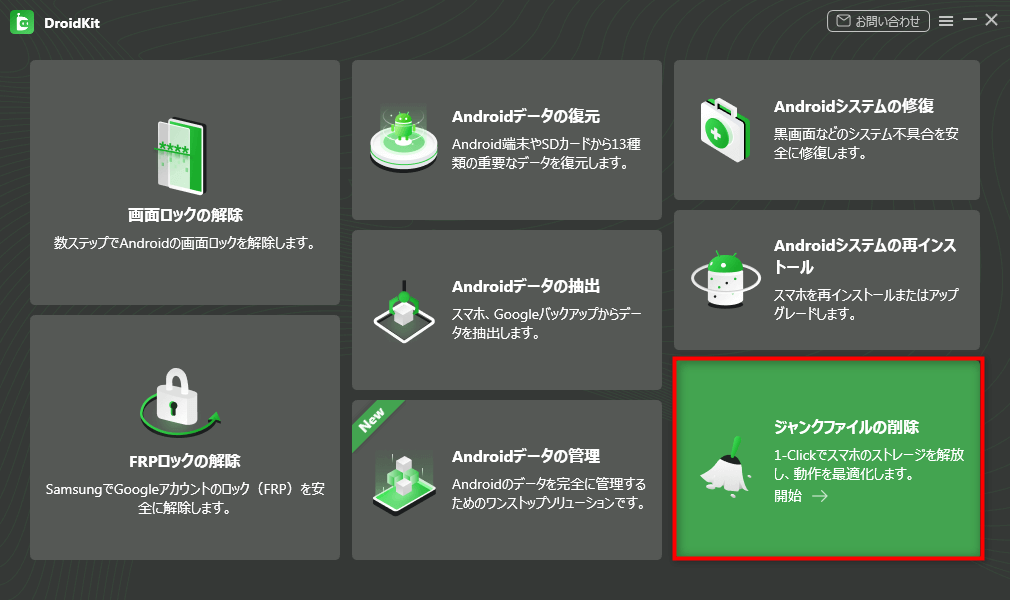
Androidのジャンクファイルを一括で削除する方法
3.「開始」をクリックします。
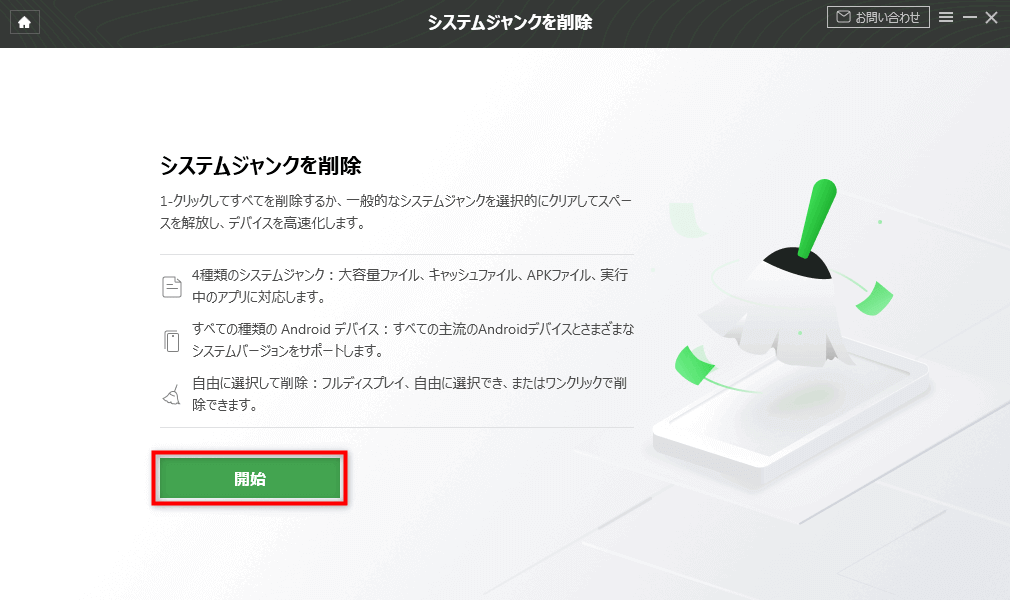
Androidのジャンクファイルを一括で削除する方法
4.USB経由でお使いのAndroid端末をパソコンに接続します。お使いのGalaxyがDroidKitに認証されたら、「開始」ボタンをクリックします。
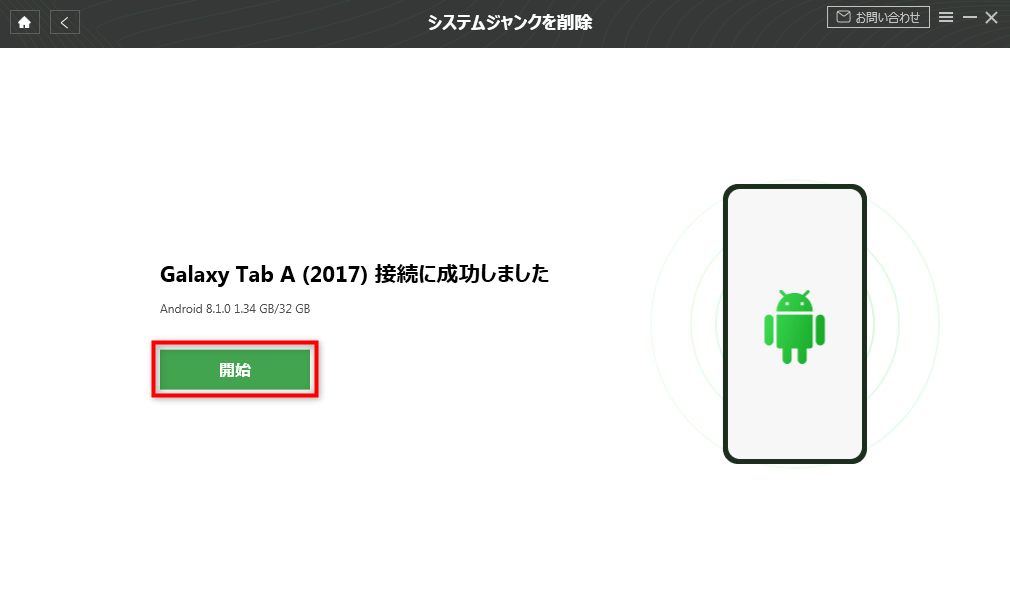
Androidのジャンクファイルを一括で削除する方法
5.DroidKitはGalaxyシステムのファイルを分析しています。分析が終わったら、いらないジャンクファイルを選択して、右下の「今すぐ削除」アイコンをクリックしてください。
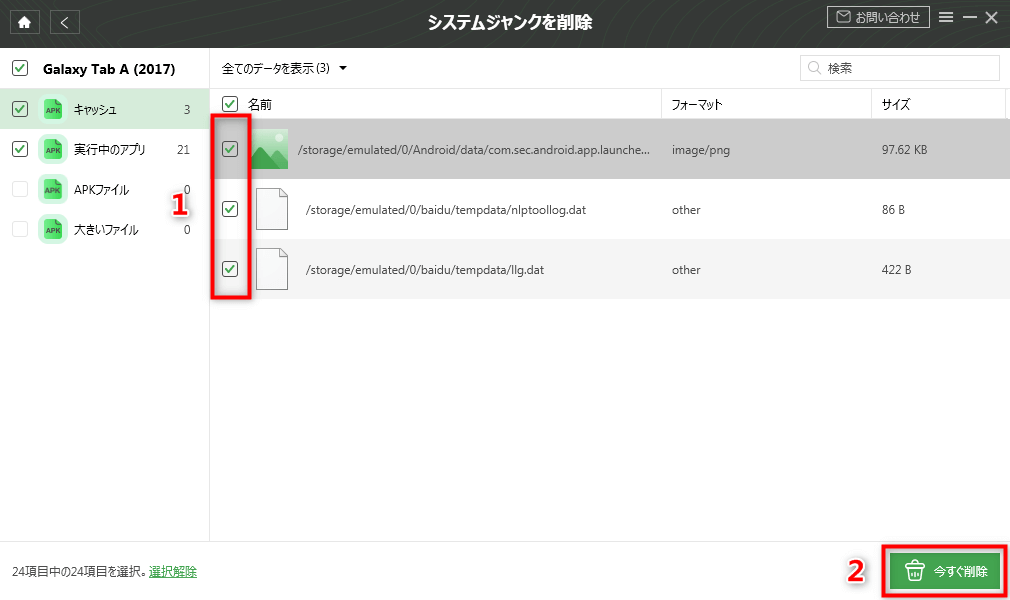
Androidのジャンクファイルを一括で削除する方法
おすすめ:Androidに発生する【コマンドが指定されていません】の解決策>
削除方法② キャッシュのストレージ上での一括削除方法
1.ホーム画面より「設定」を開き、「アプリ」を選択してくだい。
2.「ブラウザ」をタップし、「ストレージ」に入ってください。
3.その後、キャッシュが占めている容量の画面が表示され、右下の「キャッシュを消去」ボタンを押してください。これで、スマホのストレージ上に保存されているキャッシュデータを削除しました。
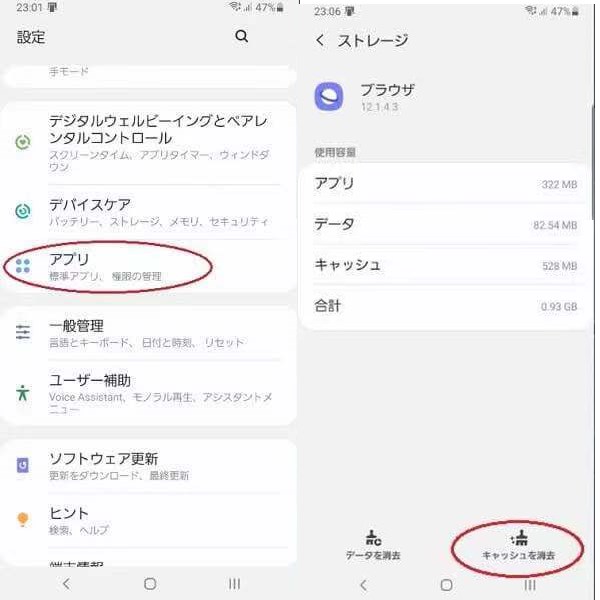
写真元: rtjpn.com – キャッシュのストレージ上での一括削除方法
しかし、この方法でキャッシュを削除しましたが、アプリによっては必要なデータをキャッシュに含んでいるため、完全に削除できない場合もあります。なので、一括で削除する方法は限りがあります。念の為、アプリごとの削除方法を取った方がいいかなと思っております。本記事では、よく使っているアプリを列挙して説明していきます。
削除方法③ アプリごとの削除方法
① Chrome内でのキャッシュを削除する
1.画面の右上[︙]をタップしてから、[設定]を選択してくさだい。
2.「プライバシー」を選んで、「閲覧履歴データの削除」をタップします。
3.「キャッシュされた画像とファイル」をチェックし、「期間」のところ(1時間以内、過去24時間、
過去7日間、過去4週間、全期間の5パターンがありますので)、ご自身の都合により選択してください。
4.画面の右下の「データを削除」をタップしたら、Chromeのキャッシュ削除は終わります。
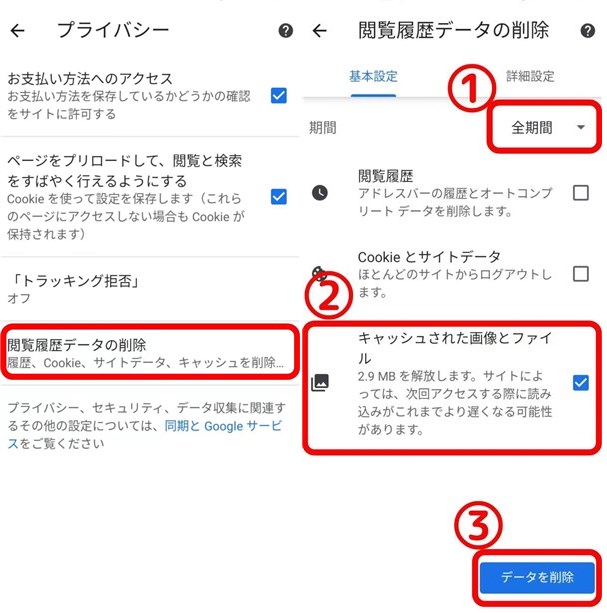
写真元: mag.app-liv.jp – アプリごとの削除方法
② LINEアプリでのキャッシュを削除する
1.ホーム画面より、右上にある歯車アイコンをタップしてください。
2.「トーク」に入り、「トークルーム内の一時ファイルを削除」を選んで、ポップアップ画面に「削除」を押します。
3.これで、LINEのキャッシュ削除が完了です。
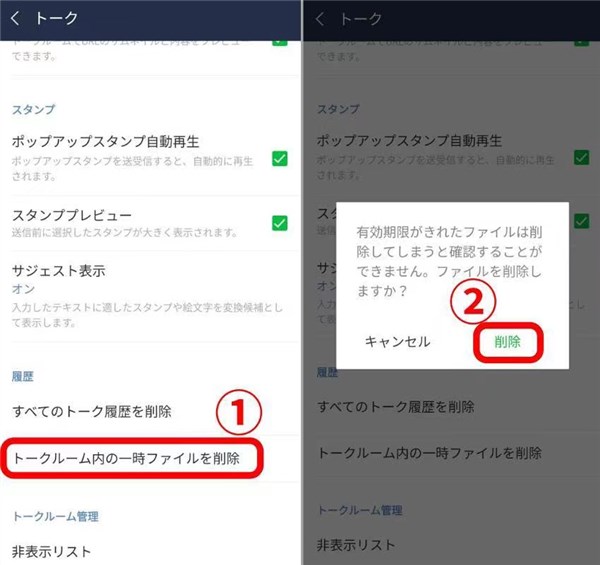
写真元: mag.app-liv.jp -LINEアプリでのキャッシュを削除する
先に注意を払わなければならないことは、「すべてのトーク履歴を削除」アイテムを選択したら、友達や同僚など大切な方とのすべてのトーク履歴が消えてしまうので、間違えないでください。
まとめ
スマホは毎日身から離れないほど使われています。私たちにとっては一番重要なのはスマホの中に存じるデータでしょう。
しかし、キャッシュを削除するときに、ストレージ上からの一括削除方法は確かに簡単ですが、万が一重要なデータを削除してしまうと困りますよね。なら、アプリごとの削除方法はどうですか。いちいち削除して面倒臭い言うまでもなく、同じく選択性がなく、アプリ内にすべてのキャッシュを削除しまい、間違って重要なデータを削除するかもしれません。
したがって、皆さんにDroidKitアプリを強くお勧めします。数クリックだけでキャッシュ、APKファイル、大きいファイルを一括に選択して削除できますから、初心者でも楽に利用できます。
この記事の内容にご意見がありましたら、気楽にコメント欄に書き込んでください。


メディア様からのコメント